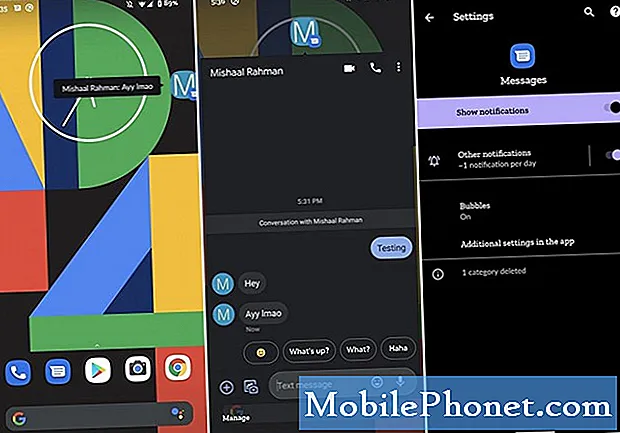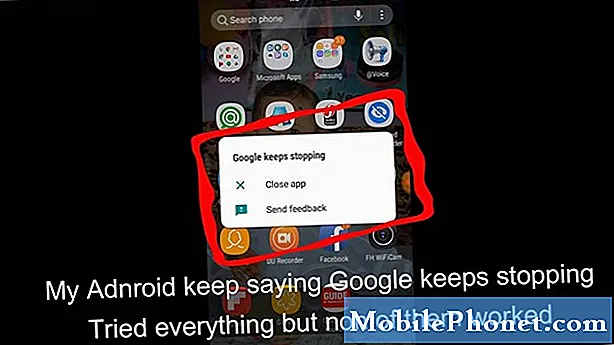İçerik
Yeni HTC U12 / U12 Plus'ı satın alan okuyucularımızdan bazıları, cihazlarının rastgele yeniden başlatılmaya başladığını bildirdi. Yeniden başlatmalar günde birkaç kez olabilir, ancak cihazınızın ne zaman kapandığını bilemeyeceğinizi düşünmek çok can sıkıcıdır. Bir metin veya e-posta oluşturuyorsanız ve cihazınız yeniden başlarsa, mesajınızı yeniden oluşturmanız gerekebilir. Bir telefon görüşmesindeyseniz, bağlantı kesilir ve yalnızca kaliteli ve yepyeni bir telefonun bu sorunu yaşaması kabul edilemez.
Bu yüzden, bu yazıda, kendi kendine yeniden başlatmaya devam eden telefonunuzda sorun gidermede size yol göstereceğim. Sorunun gerçekte ne olduğunu belirleyene kadar her olasılığa bakmaya ve bunları birer birer dışlamaya çalışacağız. Bu cihazın sahiplerinden biriyseniz ve şu anda benzer bir sorundan rahatsızsanız, bu gönderi size bir şekilde yardımcı olabileceğinden okumaya devam edin.
Şimdi, her şeyden önce, telefonunuzla ilgili başka sorunlarınız varsa, okuyucularımız tarafından bildirilen yüzlerce soruna zaten çözüm sağladığımız için sorun giderme sayfamıza uğradığınızdan emin olun. Muhtemelen, şu anda sahip olduğunuz soruna zaten bir çözüm sunmuş olabiliriz, bu nedenle o sayfada sizinkine benzer sorunları bulmaya çalışın ve önerdiğimiz çözümleri kullanmaktan çekinmeyin. Çalışmazlarsa veya daha fazla yardıma ihtiyacınız olursa, Android sorunları anketimizi doldurun ve bizimle iletişime geçmek için gönder düğmesine basın.
Kendiliğinden rastgele yeniden başlayan HTC U12 / U12 + nasıl düzeltilir
Rastgele bir yeniden başlatmanın bir ürün yazılımı veya donanım sorununun işareti olabileceğini bilmelisiniz. İlk olasılığı dışlamaya çalışabiliriz ve bir sonuca varırsak veya her şey bir donanım sorunu olasılığına işaret ederse, o zaman teknisyenin sorunu çözmesine izin vermeniz gerekir.
Yapmanız gereken ilk şey, telefonunuzda fiziksel ve / veya sıvı hasarı olmadığından emin olmaktır, çünkü varsa, sorun gidermenin bir anlamı yoktur. Dolayısıyla, cihazınızın suya düşürülmediğini veya suya daldırılmadığını, ancak bu sorunun başladığını varsayarsak, yapmanız gerekenler ...
İlk çözüm: Telefonunuzu güvenli modda kullanın
Sorunun üçüncü taraf bir uygulamadan kaynaklanma olasılığını hemen ortadan kaldırmaya çalışmalısınız çünkü eğer öyleyse, düzeltmesi oldukça kolaydır. Bunu yapmak için, tüm üçüncü taraf uygulamaları geçici olarak devre dışı bırakmak üzere HTC U12 cihazınızı güvenli modda çalıştırmanız gerekir. Cihaz bu moddayken sorun ortaya çıkmazsa, bu noktada sorunun bir üçüncü taraf olduğu açıktır. Soruna hangi uygulamanın neden olduğunu bulun ve ardından kaldırın; telefonunuzu kendi kendine yeniden başlatılıp başlatılmayacağı konusunda çok fazla endişelenmeden kullanmaya devam edebilmelisiniz.
Telefonunuzu güvenli modda nasıl çalıştıracağınız aşağıda açıklanmıştır:
- Tuşunu basılı tutun. Güç anahtar.
- Ekranda öğesine dokunun ve basılı tutun Kapat "Telefon Seçenekleri" altında.
- "Güvenli modda yeniden başlat" mesajı göründüğünde, TEKRAR BAŞLAT.
- Telefon yeniden başladığında güvenli modda olacaktır.
Şimdi, uygulamaları kaldırmak için şu basit adımları uygulamanız gerekir:
- Herhangi bir Ana ekrandan Uygulamalar simgesi.
- Dokunmak Ayarlar.
- "TELEFON" a gidin ve Uygulamalar.
- Gerekirse "İNDİRİLENLER" sekmesine gidin.
- İstenen uygulamaya dokunun.
- Dokunmak Kaldır.
- Dokunmak tamam.
Öte yandan, telefonunuz güvenli modda bile kendi kendine yeniden başlatılmaya devam ederse, o zaman ürün yazılımı ile ilgili bir sorun olabilir.
İkinci çözüm: Önbellek bölümünü silin
Rastgele bir yeniden başlatma sorununun en yaygın nedenlerinden biri, ürün yazılımı tarafından kullanılan bozuk sistem önbelleğinin olmasıdır. Durumun gerçekten bu olup olmadığını hemen bilemeyeceksiniz, bu nedenle yapmanız gereken bir sonraki şey, tüm önbelleklerin silinmesi ve değiştirilmesi için önbellek bölümünü silmek. Sorun onunla çözülürse, bu şüphemizi doğrular. Bunu nasıl yapacağınız aşağıda açıklanmıştır:
- Telefonun kapalı olduğundan emin olun.
- Sesi Kısma tuşunu basılı tutun.
- Telefon titreşene kadar Güç tuşuna basarak telefonu açın, ardından Gücü bırakın.
- Sesi Kısma tuşunu basılı tutmaya devam edin.
- Kırmızı ve mavi metin satırlarına sahip siyah ekran göründüğünde Sesi Kısma tuşunu bırakın.
- Önyükleyiciye yeniden başlatma vurgulanana kadar Sesi Kısma tuşuna art arda basın.
- Güç tuşuna basın.
- Cihaz, renkli metin içeren beyaz bir ekran gösterecektir.
- KURTARMA MODUNA ÖNYÜKLEME vurgulanana kadar Sesi Azaltma tuşuna art arda basın.
- Güç tuşuna basın. Ekran HTC'yi yanıp sönecek, sonraki ekranı bekleyin.
- Önbellek silme bölümünü vurgulamak için Sesi Kısma tuşuna basın.
- Güç tuşuna basın.
- "Önbellek silinsin mi?" Ekranında Evet'i vurgulamak için Sesi Kısma tuşuna basın.
- Güç tuşuna basın.
- Tamamlandığında, Sistemi şimdi yeniden başlat'ı seçmek için Güç tuşuna tekrar basın.
Sorun bundan sonra da devam ederse, yapmanız gereken bir sonraki şey sıfırlamadır.
Üçüncü çözüm: Önemli dosyaları yedekleyin ve telefonunuzu sıfırlayın
Bu, yapmanız gereken son adımdır ve sorun çözülmezse, telefonunuzu bir teknisyenin sizin için kontrol edebilmesi için mağazaya getirmelisiniz.Yine de sıfırlamadan önce, tüm dosyalarınızı ve verilerinizi, özellikle telefonunuzun dahili belleğine kaydedilmiş olanlar silinebileceklerinden yedeklediğinizden emin olun.
- Telefonun kapalı olduğundan emin olun.
- Sesi Kısma tuşunu basılı tutun.
- Telefon titreşene kadar Güç tuşuna basarak telefonu açın, ardından Gücü bırakın.
- Sesi Kısma tuşunu basılı tutmaya devam edin.
- Kırmızı ve mavi metin satırlarına sahip siyah ekran göründüğünde Sesi Kıs düğmesini bırakın.
- Önyükleyiciye yeniden başlatma vurgulanana kadar Sesi Kısma düğmesine art arda basın, ardından Güç düğmesiyle seçin.
- Cihaz, renkli metin içeren beyaz bir ekran gösterecektir.
- KURTARMA MODUNDA ÖNYÜKLEME vurgulanana kadar Sesi Kısma düğmesine art arda basın, ardından Güç düğmesiyle seçin. Ekran beyaz HTC ekranını gösterecek ve ardından siyaha dönecektir. Birkaç saniye sonra, sarı ve mavi metinli başka bir siyah ekran görünecektir.
- Verileri sil / fabrika ayarlarına sıfırla vurgulanana kadar Sesi Kısma düğmesine art arda basın, ardından Güç düğmesiyle seçin.
- Evet - tüm kullanıcı verilerini silin vurgulanana kadar Sesi Kısma düğmesine art arda basın, ardından Güç düğmesiyle seçin.
- Veri silme işlemi tamamlandığında, sistemi şimdi yeniden başlat seçeneğinin seçildiğinden emin olun ve Güç düğmesine basın.
Umarım bu sorun giderme kılavuzu size bir şekilde yardımcı olmuştur. Bizimle paylaşmak istediğiniz başka sorunlarınız varsa, istediğiniz zaman bizimle iletişime geçmekten çekinmeyin veya aşağıya bir yorum bırakın.
Bizimle iletişime geçin
Sorunlarınıza, sorularınıza ve önerilerinize her zaman açığız, bu yüzden bu formu doldurarak bizimle iletişime geçmekten çekinmeyin. Bu, sunduğumuz ücretsiz bir hizmettir ve bunun için sizden bir kuruş talep etmeyeceğiz. Ancak her gün yüzlerce e-posta aldığımızı ve bunların her birine yanıt vermemizin imkansız olduğunu lütfen unutmayın. Ancak aldığımız her mesajı okuduğumuzdan emin olabilirsiniz. Yardım ettiğimiz kişiler için lütfen yayınlarımızı arkadaşlarınızla paylaşarak veya sadece Facebook ve Google+ sayfamızı beğenerek veya bizi Twitter'da takip ederek duyurun.
Yararlı bulabileceğiniz diğer gönderiler:
- Açılmayan HTC U12 / U12 Plus cihazınızı nasıl düzeltebilirsiniz (kolay adımlar)
- Şarj edilmeyen veya şarj edilmeyen ancak çok yavaş bir HTC U12 / U12 Plus akıllı telefon nasıl düzeltilir [Sorun Giderme Kılavuzu / Şarj Etme İpuçları]
- HTC U12 / U12 Plus'ınız Windows PC'niz tarafından tanınmıyorsa ne yapmalısınız? [Sorun giderme kılavuzu]
- SIM kartı algılayamayan HTC U12 / U12 Plus nasıl düzeltilir, SIM kart hatası yok [Sorun Giderme Kılavuzu]
- HTC U12 / U12 Plus'ta yüklenmeyen, sürekli çökmeye devam eden Facebook nasıl düzeltilir [Sorun Giderme Kılavuzu]